Konica-minolta BIZHUB C360 Manual do Utilizador
Consulte online ou descarregue Manual do Utilizador para Faxes Konica-minolta BIZHUB C360. Konica Minolta BIZHUB C360 Benutzerhandbuch Manual do Utilizador
- Página / 320
- Índice
- MARCADORES




- Kopieren/Drucken/Fax/Scan/ 1
- Arbeiten mit Boxen 1
- Kurzanleitung 1
- RAL UZ-122/1 10
- Seiten/Min 11
- Inhaltsverzeichnis 15
- 2 Grundlegende Funktionen 16
- 4 Funktionen im Druckbetrieb 17
- 5 Funktionen im Faxbetrieb 18
- 8 Erweiterte Funktionen 19
- 10 Benutzereinstellungen 19
- 11 Anhang 19
- 12 Index 20
- Einleitung 21
- 1 Einleitung 23
- VORSICHT 24
- 1.3 Regelungen 28
- Interne Laser-Strahlung 29
- CDRH regulations 29
- Für europäische Anwender 29
- Für dänische Benutzer 30
- Für norwegische Benutzer 30
- Ozon-Freisetzung 31
- Nur für EU-Staaten 32
- Für Europa 34
- 1.6 Aufstellbedingungen 35
- Stromversorgung 36
- Betriebsumgebung 36
- Lagerung von Kopien 36
- 1.10 Verfügbare Funktionen 40
- 1.11 Bedienfeld 42
- 1.12 Hilfefunktion 44
- Beispiel des Hilfebildschirms 48
- Animierte Anleitung 49
- Hilfefunktion 52
- Einschalten des Systems 54
- Ausschalten des Systems 54
- 1.14 Einlegen von Papier 56
- 7 VORSICHT 64
- Broschürenfinisher 68
- Broschüren 72
- Ersetzen der Tonerkartusche 77
- 1.17 Zubehör 84
- Grundlegende Funktionen 87
- 2.2 Drucken 92
- Vor dem Druck 93
- 2.4 Scannen 100
- 1 Ändern Sie den Modus 101
- 2 Wählen Sie das Ziel aus 101
- Referenz 103
- 2 Drücken Sie auf [Neu] 106
- 1 Drücken Sie auf [Box] 111
- Boxmodus 117
- 3 Wählen Sie das Ziel aus 121
- 4 Berühren Sie [Starten] 125
- 3 Wählen Sie eine Box aus 129
- Mobiltelefon oder PDA 131
- Funktionen im Kopierbetrieb 137
- 3 Funktionen im Kopierbetrieb 139
- Zweiseitiges Kopieren 141
- Kombinierte Kopien 142
- Separater Scan 144
- Broschüre 146
- Original Broschüre 147
- Rahmen löschen 149
- Auto-Zoom 151
- Buchkopie 153
- Deckblatt 156
- Heften/Lochen 158
- 3.10 Kopieren auf Umschlägen 161
- Registrieren eines Programms 163
- Abrufen eines Programms 164
- 3.12 Überprüfen von Kopien 168
- Prüfen Sie den Testausdruck 169
- Verbrauchszählung 172
- Wochentimer 175
- Funktionen im Druckbetrieb 177
- Papiermagazin (Papiertyp) 180
- Geschützter Druckauftrag 182
- In Box speichern 182
- Testdruck 183
- Code & Druck 184
- Kombination 185
- Binderichtung und Binderand 186
- Bildversatz 186
- Heften und Lochen 187
- Mittelheften und Falzung 187
- Deckblattmodus 188
- OHP-Trennblatt 188
- Einstellungen pro Seite 189
- Confidential 190
- Datum/Zeit und Seitenzahl 191
- Kopfzeile/Fußzeile 191
- 4.8 Anpassen der Bildqualität 192
- Glanz-Modus 193
- Schriftarteinstellungen 194
- Funktionen im Faxbetrieb 197
- Registrieren einer Faxnummer 200
- Gruppenziele 202
- Übertragungsliste 204
- Rundsendung 206
- From : User01 From : Group03 209
- Scaneinstellungen 211
- Bildanpassung 212
- Empfängerseite 214
- Internets/Intranets) 217
- Internet-Fax 218
- Pflichtspeicherempfangsbox 220
- F-Code-Übertragung 222
- Computer-Faxbetrieb 225
- Funktionen im Netzwerk 227
- Scanner-Betrieb 227
- Adressbuchziele 229
- Anpassen der Auflösung 234
- Dateityp 238
- Seitenzahl 240
- Hintergr. entfernen 244
- E-Mail-Übertragungen 250
- Funktionen für das Arbeiten 255
- Name bearbeiten 257
- Ausgabeprogramm 268
- PageScope Web Connection 270
- Erweiterte Funktionen 271
- Erkennen und Beheben von 283
- Störungen 283
- Benutzereinstellungen 291
- 10.2 Verfügbare Einstellungen 294
- Eigene Anzeigeeinstellungen 295
- Kopierereinstellungen 295
- Scan-/Faxeinstellungen 296
- Druckereinstellungen 296
- OpenSSL-Erklärung 302
- NetSNMP-Lizenz 303
- Kerberos 306
- WPA Supplicant 308
- Mersenne Twister 309
- Copyright 309
- Offset Coated 3.0) 313
- (Durchsuchbare PDFs) 316
Resumo do Conteúdo
Kopieren/Drucken/Fax/Scan/Arbeiten mit BoxenKurzanleitungKurzanleitung*XXXXXXXX01**XXXXXXXX01*Konica Minolta Business Solutions Europe GmbHEuropaallee
4/4 Weitere ausführliche Produktinformationen entnehmen Sie bitte dem Bedienungs-handbuch. Einzelheiten erfahren Sie bei Ihrem KONICA MINOLTA-Partne
Scannen22-14 bizhub C360/C280/C220 (Version 3)2.42.4 ScannenDieser Abschnitt enthält grundlegende Informationen zur Vorgehensweise beim Senden von Sca
bizhub C360/C280/C220 (Version 3) 2-152.4 Scannen21 Ändern Sie den Modus.% Wenn der Bildschirm für die Eingabe des Benutzernamens/Kostenstellennamens
Scannen22-16 bizhub C360/C280/C220 (Version 3)2.4% Drücken Sie zur manuellen Eingabe der Zieladresse auf [Manuelle Eingabe]. Wählen Sie anschließend d
bizhub C360/C280/C220 (Version 3) 2-172.4 Scannen2d ReferenzDie Netzwerkeinstellungen müssen eingerichtet werden, bevor Scandaten gesendet werden könn
Arbeiten mit Boxen (Registrieren von Boxen)22-18 bizhub C360/C280/C220 (Version 3)2.52.5 Arbeiten mit Boxen (Registrieren von Boxen)Um die Funktionen
bizhub C360/C280/C220 (Version 3) 2-192.5 Arbeiten mit Boxen (Registrieren von Boxen)21 Rufen Sie den Bildschirm für die Boxregistrierung auf.
Arbeiten mit Boxen (Registrieren von Boxen)22-20 bizhub C360/C280/C220 (Version 3)2.52 Drücken Sie auf [Neu].% Zum Ändern der Einstellungen einer regi
bizhub C360/C280/C220 (Version 3) 2-212.5 Arbeiten mit Boxen (Registrieren von Boxen)2% Zum Löschen einer registrierten Box wählen Sie die entsprechen
Arbeiten mit Boxen (Registrieren von Boxen)22-22 bizhub C360/C280/C220 (Version 3)2.5% Typ: Legen Sie fest, ob die entsprechende Box als öffentliche B
bizhub C360/C280/C220 (Version 3) 2-232.6 Arbeiten mit Boxen (Speichern von Daten in einer Box)22.6 Arbeiten mit Boxen (Speichern von Daten in einer B
1/4 Ergänzungen zum Bedienungshandbuch bizhub C220 Angaben gemäß den Vorgaben des Blauen Engels nach RAL-UZ 122 - gilt nur für Deutschland. Der KONIC
Arbeiten mit Boxen (Speichern von Daten in einer Box)22-24 bizhub C360/C280/C220 (Version 3)2.6% Die Box kann auch festgelegt werden, indem Sie auf [B
bizhub C360/C280/C220 (Version 3) 2-252.6 Arbeiten mit Boxen (Speichern von Daten in einer Box)25 Drücken Sie die Taste [Start].% Wenn Sie ein Dokumen
Arbeiten mit Boxen (Speichern von Daten in einer Box)22-26 bizhub C360/C280/C220 (Version 3)2.62 Wählen Sie die Box aus, in der das Dokument gespeiche
bizhub C360/C280/C220 (Version 3) 2-272.6 Arbeiten mit Boxen (Speichern von Daten in einer Box)23 Prüfen Sie den Namen des Dokuments.% Der automatisch
Arbeiten mit Boxen (Speichern von Daten in einer Box)22-28 bizhub C360/C280/C220 (Version 3)2.6Speichern von Daten in einer Box im Boxmodus1 Wählen Si
bizhub C360/C280/C220 (Version 3) 2-292.6 Arbeiten mit Boxen (Speichern von Daten in einer Box)23 Prüfen Sie den Namen des Dokuments.% Der automatisch
Arbeiten mit Boxen (Speichern von Daten in einer Box)22-30 bizhub C360/C280/C220 (Version 3)2.6% Der Vorgang kann auch gestartet werden, indem Sie auf
bizhub C360/C280/C220 (Version 3) 2-312.7 Arbeiten mit Boxen (Verwenden gespeicherter Dokumente)22.7 Arbeiten mit Boxen (Verwenden gespeicherter Dokum
Arbeiten mit Boxen (Verwenden gespeicherter Dokumente)22-32 bizhub C360/C280/C220 (Version 3)2.7Drucken von gespeicherten Dokumenten1 Wählen Sie die B
bizhub C360/C280/C220 (Version 3) 2-332.7 Arbeiten mit Boxen (Verwenden gespeicherter Dokumente)22 Wählen Sie das zu druckende Dokument aus und drücke
2/4 Stromsparen bei. In jedem Fall erfüllt das Gerät die strengen Anforderungen des Blauen Engels für die Rückkehrzeit. Höhere Stromersparnis bedeutet
Arbeiten mit Boxen (Verwenden gespeicherter Dokumente)22-34 bizhub C360/C280/C220 (Version 3)2.7Senden von gespeicherten Dokumenten1 Wählen Sie die Bo
bizhub C360/C280/C220 (Version 3) 2-352.7 Arbeiten mit Boxen (Verwenden gespeicherter Dokumente)22 Drücken Sie auf [Senden], wählen Sie das zu sendend
Arbeiten mit Boxen (Verwenden gespeicherter Dokumente)22-36 bizhub C360/C280/C220 (Version 3)2.7% Ein Dokument kann zu mehreren Zielen gleichzeitig ge
bizhub C360/C280/C220 (Version 3) 2-372.8 Arbeiten mit externem Speicher22.8 Arbeiten mit externem SpeicherIm Folgenden wird beschrieben, wie Sie den
Arbeiten mit externem Speicher22-38 bizhub C360/C280/C220 (Version 3)2.8% Wenn ein externer Speicher bereits angeschlossen ist, drücken Sie im Bildsch
bizhub C360/C280/C220 (Version 3) 2-392.8 Arbeiten mit externem Speicher23 Überprüfen Sie die Druckeinstellungen.% Die Druckeinstellungen können beim
Arbeiten mit externem Speicher22-40 bizhub C360/C280/C220 (Version 3)2.8Gescanntes Dokument in einem externen Speicher ablegen1 Schließen Sie den exte
bizhub C360/C280/C220 (Version 3) 2-412.8 Arbeiten mit externem Speicher22 Überprüfen Sie den Dokumentnamen.% Der Dokumentname kann beim Speichern ein
Arbeiten mit externem Speicher22-42 bizhub C360/C280/C220 (Version 3)2.8Ablegen eines Dokuments aus einem externen Speicher in einer Box1 Schließen Si
bizhub C360/C280/C220 (Version 3) 2-432.8 Arbeiten mit externem Speicher22 Wählen Sie ein Dokument aus und drücken Sie auf [In Box speichern].3 Wählen
3/4 * deklarierter Schallleistungspegel gemäß RAL-UZ 122 Aufstellungshinweis: Bürogeräte mit einem LWad >= 63,0 dB(A) sind nicht zum Einsatz
Arbeiten mit externem Speicher22-44 bizhub C360/C280/C220 (Version 3)2.8d ReferenzBei Bedarf kann ein Dokument aus einer Box in einem externen Speiche
bizhub C360/C280/C220 (Version 3) 2-452.9 Verwenden eines Dokuments aus einem Bluetooth-kompatiblem Mobiltelefon oder PDA22.9 Verwenden eines Dokument
Verwenden eines Dokuments aus einem Bluetooth-kompatiblem Mobiltelefon oder PDA22-46 bizhub C360/C280/C220 (Version 3)2.92 Drücken Sie auf [In Box spe
bizhub C360/C280/C220 (Version 3) 2-472.9 Verwenden eines Dokuments aus einem Bluetooth-kompatiblem Mobiltelefon oder PDA24 Überprüfen Sie den PIN-Cod
Verwenden eines Dokuments aus einem Bluetooth-kompatiblem Mobiltelefon oder PDA22-48 bizhub C360/C280/C220 (Version 3)2.9Drucken eines Dokuments aus e
bizhub C360/C280/C220 (Version 3) 2-492.9 Verwenden eines Dokuments aus einem Bluetooth-kompatiblem Mobiltelefon oder PDA23 Überprüfen Sie den PIN-Cod
Verwenden eines Dokuments aus einem Bluetooth-kompatiblem Mobiltelefon oder PDA22-50 bizhub C360/C280/C220 (Version 3)2.9
3Funktionen im Kopierbetrieb
bizhub C360/C280/C220 (Version 3) 3-33.1 Festlegen von Grundeinstellungen für Schnellkopien33 Funktionen im Kopierbetrieb3.1 Festlegen von Grundeinste
4/4 handbuch. Einzelheiten erfahren Sie bei Ihrem KONICA MINOLTA-Partner vor Ort, oder wenden Sie sich an: Konica Minolta Business Solutions Europe
Festlegen von Grundeinstellungen für Schnellkopien33-4 bizhub C360/C280/C220 (Version 3)3.1d ReferenzAusführliche Informationen dazu finden Sie im Kap
bizhub C360/C280/C220 (Version 3) 3-53.2 Senkung des Papierverbrauchs beim Kopieren33.2 Senkung des Papierverbrauchs beim KopierenDoppelseitige Kopien
Senkung des Papierverbrauchs beim Kopieren33-6 bizhub C360/C280/C220 (Version 3)3.2Kombinierte KopienWählen Sie in Abhängigkeit davon, wie viele Seite
bizhub C360/C280/C220 (Version 3) 3-73.2 Senkung des Papierverbrauchs beim Kopieren3d ReferenzAusführliche Informationen dazu finden Sie im Kapitel 5
Kopieren einer großen Anzahl von Dokumentseiten in einem Vorgang33-8 bizhub C360/C280/C220 (Version 3)3.33.3 Kopieren einer großen Anzahl von Dokument
bizhub C360/C280/C220 (Version 3) 3-93.3 Kopieren einer großen Anzahl von Dokumentseiten in einem Vorgang3Referenz- Originale, die nicht in den ADF ei
Erstellen einer Broschüre aus Kopien33-10 bizhub C360/C280/C220 (Version 3)3.43.4 Erstellen einer Broschüre aus KopienKopien können in der Mitte gebun
bizhub C360/C280/C220 (Version 3) 3-113.4 Erstellen einer Broschüre aus Kopien3d ReferenzAusführliche Informationen dazu finden Sie im Kapitel 5 der [
Erstellen einer Broschüre aus Kopien33-12 bizhub C360/C280/C220 (Version 3)3.4d ReferenzAusführliche Informationen dazu finden Sie im Kapitel 5 [Bedie
bizhub C360/C280/C220 (Version 3) 3-133.5 Löschen von Dokumentschatten auf den Kopien33.5 Löschen von Dokumentschatten auf den KopienRahmen löschenSie
bizhub C360/C280/C220 (Version 3) Inhaltsverzeichnis-1Inhaltsverzeichnis1 Einleitung1.1 Energy Star® ...
Löschen von Dokumentschatten auf den Kopien33-14 bizhub C360/C280/C220 (Version 3)3.5Referenz- Mit dieser Funktion kann entweder ein gleichmäßiger Ran
bizhub C360/C280/C220 (Version 3) 3-153.6 Vergrößerter/verkleinerter Druck von Kopien auf Papier eines anderen Formats33.6 Vergrößerter/verkleinerter
Vergrößerter/verkleinerter Druck von Kopien auf Papier eines anderen Formats33-16 bizhub C360/C280/C220 (Version 3)3.6Referenz- Wenn die Zoomeinstellu
bizhub C360/C280/C220 (Version 3) 3-173.7 Kopieren von Buchdoppelseiten auf separate Blätter33.7 Kopieren von Buchdoppelseiten auf separate BlätterBuc
Kopieren von Buchdoppelseiten auf separate Blätter33-18 bizhub C360/C280/C220 (Version 3)3.71212
bizhub C360/C280/C220 (Version 3) 3-193.7 Kopieren von Buchdoppelseiten auf separate Blätter3Referenz- Die folgenden Einstellungen sind für das Scanne
Hinzufügen von Deckblattseiten beim Kopieren33-20 bizhub C360/C280/C220 (Version 3)3.83.8 Hinzufügen von Deckblattseiten beim KopierenDeckblattWenn be
bizhub C360/C280/C220 (Version 3) 3-213.8 Hinzufügen von Deckblattseiten beim Kopieren3Referenz- Verwenden Sie Papier gleichen Formats für das Deckbla
Heften und Lochen von Kopien33-22 bizhub C360/C280/C220 (Version 3)3.93.9 Heften und Lochen von KopienHeften/LochenMehrseitige Dokumente können kopier
bizhub C360/C280/C220 (Version 3) 3-233.9 Heften und Lochen von Kopien3Referenz- Wenn die Schaltfläche "Ausgabe" verwendet wird, können Sie
Inhaltsverzeichnis-2 bizhub C360/C280/C220 (Version 3)1.15 Beseitigen von Papier- und Heftklammerstaus ...
Heften und Lochen von Kopien33-24 bizhub C360/C280/C220 (Version 3)3.9- Die folgenden Papiersorten können mit den Locheinstellungen verwendet werden.P
bizhub C360/C280/C220 (Version 3) 3-253.10 Kopieren auf Umschlägen33.10 Kopieren auf UmschlägenStapelanlageVerwenden Sie zum Kopieren auf Umschlägen d
Kopieren auf Umschlägen33-26 bizhub C360/C280/C220 (Version 3)3.102 Geben Sie den Papiertyp und das Format an.% Wenn Umschläge eingelegt werden, wähle
bizhub C360/C280/C220 (Version 3) 3-273.11 Einfacher Abruf häufig genutzter Funktionen33.11 Einfacher Abruf häufig genutzter FunktionenRegistrieren/Ab
Einfacher Abruf häufig genutzter Funktionen33-28 bizhub C360/C280/C220 (Version 3)3.11Referenz- Maximal 30 Kopierprogramme können registriert werden.A
bizhub C360/C280/C220 (Version 3) 3-293.11 Einfacher Abruf häufig genutzter Funktionen3d ReferenzAusführliche Informationen dazu finden Sie im Kapitel
Einfacher Abruf häufig genutzter Funktionen33-30 bizhub C360/C280/C220 (Version 3)3.11
bizhub C360/C280/C220 (Version 3) 3-313.11 Einfacher Abruf häufig genutzter Funktionen3Referenz- Wenn der optionale Bildcontroller IC-412 v1.1 install
Überprüfen von Kopien33-32 bizhub C360/C280/C220 (Version 3)3.123.12 Überprüfen von KopienTestdruckVor dem Druck einer großen Anzahl von Kopien kann e
bizhub C360/C280/C220 (Version 3) 3-333.12 Überprüfen von Kopien3So drucken und prüfen Sie eine TestkopieEine einzelne Kopie wird gedruckt.Prüfen Sie
bizhub C360/C280/C220 (Version 3) Inhaltsverzeichnis-33.5 Löschen von Dokumentschatten auf den Kopien...
Überprüfen von Kopien33-34 bizhub C360/C280/C220 (Version 3)3.12Referenz- Ein Dokument kann zu Prüfzwecken ausgedruckt werden, wenn Sie mehrere Kopien
bizhub C360/C280/C220 (Version 3) 3-353.12 Überprüfen von Kopien3So prüfen Sie die Ausgabe anhand eines VorschaubildsReferenz- Wenn Sie die aktuellen
Überprüfen der Anzahl der Ausdrucke33-36 bizhub C360/C280/C220 (Version 3)3.133.13 Überprüfen der Anzahl der AusdruckeVerbrauchszählungDie Gesamtanzah
bizhub C360/C280/C220 (Version 3) 3-373.13 Überprüfen der Anzahl der Ausdrucke3Gesamt: Zeigt die Gesamtzahl aller kopierten Seiten, die mit den Einste
Reduzierung des Energieverbrauchs33-38 bizhub C360/C280/C220 (Version 3)3.143.14 Reduzierung des EnergieverbrauchsDas System besitzt zwei Energiesparm
bizhub C360/C280/C220 (Version 3) 3-393.14 Reduzierung des Energieverbrauchs3WochentimerDas System kann so eingestellt werden, dass es automatisch nac
Reduzierung des Energieverbrauchs33-40 bizhub C360/C280/C220 (Version 3)3.14
4Funktionen im Druckbetrieb
bizhub C360/C280/C220 (Version 3) 4-34.1 Auswählen des Papiers44 Funktionen im Druckbetrieb4.1 Auswählen des PapiersOriginalausrichtungWählen Sie &quo
Inhaltsverzeichnis-4 bizhub C360/C280/C220 (Version 3)4.8 Anpassen der Bildqualität ...
Auswählen des Papiers44-4 bizhub C360/C280/C220 (Version 3)4.1ZoomGeben Sie den Vergrößerungs- oder Verkleinerungsfaktor an.Das Original wird automati
bizhub C360/C280/C220 (Version 3) 4-54.1 Auswählen des Papiers4Kopien und Sortieren/Versetzte AusgabeBeim Drucken mehrerer Kopien wählen Sie die Funkt
Verwaltung und Beschränkung des Druckbetriebs44-6 bizhub C360/C280/C220 (Version 3)4.24.2 Verwaltung und Beschränkung des DruckbetriebsGeschützter Dru
bizhub C360/C280/C220 (Version 3) 4-74.2 Verwaltung und Beschränkung des Druckbetriebs4TestdruckBevor Sie eine größere Menge von Kopien erstellen, kön
Verwaltung und Beschränkung des Druckbetriebs44-8 bizhub C360/C280/C220 (Version 3)4.2Code & DruckBei aktivierter Benutzerauthentifizierung kann e
bizhub C360/C280/C220 (Version 3) 4-94.3 Senkung des Papierverbrauchs beim Drucken44.3 Senkung des Papierverbrauchs beim DruckenKombinationMit dem N-a
Anpassen der Druckposition44-10 bizhub C360/C280/C220 (Version 3)4.44.4 Anpassen der DruckpositionBinderichtung und BinderandGeben Sie die Bindepositi
bizhub C360/C280/C220 (Version 3) 4-114.5 Nachbearbeiten von Dokumenten44.5 Nachbearbeiten von DokumentenHeften und LochenGedruckte Dokumente können g
Hinzufügen eines anderen Papiertyps44-12 bizhub C360/C280/C220 (Version 3)4.64.6 Hinzufügen eines anderen PapiertypsDeckblattmodusFür den Druck des vo
bizhub C360/C280/C220 (Version 3) 4-134.6 Hinzufügen eines anderen Papiertyps4Einstellungen pro SeiteFür jede Seite kann separat eine Druckmethode und
bizhub C360/C280/C220 (Version 3) Inhaltsverzeichnis-56.7 Übertragen zu mehreren Empfängern ...
Hinzufügen von Text und Bildern beim Drucken44-14 bizhub C360/C280/C220 (Version 3)4.74.7 Hinzufügen von Text und Bildern beim DruckenWasserzeichenDas
bizhub C360/C280/C220 (Version 3) 4-154.7 Hinzufügen von Text und Bildern beim Drucken4Datum/Zeit und SeitenzahlAuf dem Dokument kann beim Drucken das
Anpassen der Bildqualität44-16 bizhub C360/C280/C220 (Version 3)4.84.8 Anpassen der BildqualitätFarbe auswählen und Qualität anpassenDas Dokument kann
bizhub C360/C280/C220 (Version 3) 4-174.8 Anpassen der Bildqualität4Glanz-ModusDas Dokument kann mit einem Glanzeffekt ausgedruckt werden.Windows PCL/
Verwenden von Druckerschriftarten44-18 bizhub C360/C280/C220 (Version 3)4.94.9 Verwenden von DruckerschriftartenSchriftarteinstellungenBeim Drucken de
bizhub C360/C280/C220 (Version 3) 4-194.10 Einrichten von benutzerfreundlichen Druckertreiberfunktionen44.10 Einrichten von benutzerfreundlichen Druck
Einrichten von benutzerfreundlichen Druckertreiberfunktionen44-20 bizhub C360/C280/C220 (Version 3)4.10
5Funktionen im Faxbetrieb
bizhub C360/C280/C220 (Version 3) 5-35.1 Registrieren häufig verwendeter Faxnummern55 Funktionen im Faxbetrieb5.1 Registrieren häufig verwendeter Faxn
Inhaltsverzeichnis-6 bizhub C360/C280/C220 (Version 3)Copyright ...
Registrieren häufig verwendeter Faxnummern55-4 bizhub C360/C280/C220 (Version 3)5.1Registrieren einer FaxnummerBildschirm für die Zielregistrierung
bizhub C360/C280/C220 (Version 3) 5-55.1 Registrieren häufig verwendeter Faxnummern5• Nr.: Geben Sie über die Tastatur die zu registrierende Nummer ei
Registrieren häufig verwendeter Faxnummern55-6 bizhub C360/C280/C220 (Version 3)5.1d ReferenzAusführliche Informationen dazu finden Sie im Kapitel 9 d
bizhub C360/C280/C220 (Version 3) 5-75.1 Registrieren häufig verwendeter Faxnummern5d ReferenzAusführliche Informationen dazu finden Sie im Kapitel 9
Überprüfen der bisherigen Faxaktivitäten55-8 bizhub C360/C280/C220 (Version 3)5.25.2 Überprüfen der bisherigen FaxaktivitätenÜbertragungslisteEin Prot
bizhub C360/C280/C220 (Version 3) 5-95.2 Überprüfen der bisherigen Faxaktivitäten5d ReferenzDas Journal kann in regelmäßigen Abständen ausgedruckt wer
Gleichzeitiger Versand an mehrere Empfänger55-10 bizhub C360/C280/C220 (Version 3)5.35.3 Gleichzeitiger Versand an mehrere EmpfängerEin Dokument kann
bizhub C360/C280/C220 (Version 3) 5-115.3 Gleichzeitiger Versand an mehrere Empfänger5d ReferenzAusführliche Informationen dazu finden Sie im Kapitel
Gleichzeitiger Versand an mehrere Empfänger55-12 bizhub C360/C280/C220 (Version 3)5.3Auswählen eines registrierten ZielsReferenz- Es können maximal 62
bizhub C360/C280/C220 (Version 3) 5-135.4 Auswählen einer registrierten Absenderkennung55.4 Auswählen einer registrierten AbsenderkennungEinstellungen
1Einleitung
Auswählen einer registrierten Absenderkennung55-14 bizhub C360/C280/C220 (Version 3)5.4Referenz- Die Absenderkennung (Transmission Source Information)
bizhub C360/C280/C220 (Version 3) 5-155.5 Scannen von zu versendenden Dokumenten55.5 Scannen von zu versendenden DokumentenScaneinstellungenIm Bildsch
Scannen von zu versendenden Dokumenten55-16 bizhub C360/C280/C220 (Version 3)5.5Bildanpassung8 Dokumentname Dieser Parameter steht beim Versand zu ein
bizhub C360/C280/C220 (Version 3) 5-175.5 Scannen von zu versendenden Dokumenten5Anwendungd ReferenzAusführliche Informationen dazu finden Sie im Kapi
Senden von Dokumenten nach einer Anforderung von der Empfängerseite55-18 bizhub C360/C280/C220 (Version 3)5.65.6 Senden von Dokumenten nach einer Anfo
bizhub C360/C280/C220 (Version 3) 5-195.6 Senden von Dokumenten nach einer Anforderung von der Empfängerseite5Referenz- Bei einer Abrufübertragung trä
Reduzierung der Übertragungskosten55-20 bizhub C360/C280/C220 (Version 3)5.7d ReferenzAusführliche Informationen dazu finden Sie im Kapitel 5 der [Bed
bizhub C360/C280/C220 (Version 3) 5-215.8 Reduzierung der Übertragungskosten (Verwenden des Internets/Intranets)55.8 Reduzierung der Übertragungskoste
Senden von Dokumenten per E-Mail55-22 bizhub C360/C280/C220 (Version 3)5.95.9 Senden von Dokumenten per E-MailInternet-FaxEin gescanntes Dokument kann
bizhub C360/C280/C220 (Version 3) 5-235.9 Senden von Dokumenten per E-Mail5Wenn das Ziel manuell eingegeben wirdd ReferenzAusführliche Informationen d
Reduzierung von Druckkosten55-24 bizhub C360/C280/C220 (Version 3)5.105.10 Reduzierung von DruckkostenPflichtspeicherempfangsboxEmpfangene Faxnachrich
bizhub C360/C280/C220 (Version 3) 5-255.10 Reduzierung von Druckkosten5Referenz- Für die Pflichtspeicherempfangsbox kann ein Kennwort vergeben werden.
Senden vertraulicher Dokumente55-26 bizhub C360/C280/C220 (Version 3)5.115.11 Senden vertraulicher DokumenteF-Code-ÜbertragungBeim Versand von Dokumen
bizhub C360/C280/C220 (Version 3) 5-275.11 Senden vertraulicher Dokumente5Referenz- Zur Durchführung einer F-Code-Übertragung müssen auf dem Faxsystem
Weiterleiten empfangener Daten55-28 bizhub C360/C280/C220 (Version 3)5.12d ReferenzAusführliche Informationen dazu finden Sie im Kapitel 5 der [Bedien
bizhub C360/C280/C220 (Version 3) 5-295.13 Direkter Faxversand über den Computer55.13 Direkter Faxversand über den ComputerComputer-FaxbetriebDaten, d
Direkter Faxversand über den Computer55-30 bizhub C360/C280/C220 (Version 3)5.13
6Funktionen im Netzwerk-Scanner-Betrieb
bizhub C360/C280/C220 (Version 3) 6-36.1 Registrieren häufig verwendeter Ziele66 Funktionen im Netzwerk-Scanner-Betrieb6.1 Registrieren häufig verwend
bizhub C360/C280/C220 (Version 3) 1-31.1 Energy Star®11 EinleitungIn dieser [Kurzanleitung Kopieren/Drucken/Fax/Scan/Arbeiten mit Boxen] werden Abbild
Registrieren häufig verwendeter Ziele66-4 bizhub C360/C280/C220 (Version 3)6.1Registrieren einer E-Mail-AdresseBildschirm für die Zielregistrierung
bizhub C360/C280/C220 (Version 3) 6-56.1 Registrieren häufig verwendeter Ziele6• Nr.: Geben Sie über die Tastatur die zu registrierende Nummer ein.• N
Registrieren häufig verwendeter Ziele66-6 bizhub C360/C280/C220 (Version 3)6.1d ReferenzAusführliche Informationen dazu finden Sie im Kapitel 9 der [B
bizhub C360/C280/C220 (Version 3) 6-76.1 Registrieren häufig verwendeter Ziele6d ReferenzAusführliche Informationen dazu finden Sie im Kapitel 9 der [
Übertragen von feinem Text und Bildern66-8 bizhub C360/C280/C220 (Version 3)6.26.2 Übertragen von feinem Text und BildernBeim Scannen eines Dokuments
bizhub C360/C280/C220 (Version 3) 6-96.2 Übertragen von feinem Text und Bildern6Referenz- Je höher die Auflösung ist, umso umfangreicher werden die Da
Übertragen von feinem Text und Bildern66-10 bizhub C360/C280/C220 (Version 3)6.2Nr. Einstellung Beschreibung1 Text Wählen Sie diese Einstellung bei re
bizhub C360/C280/C220 (Version 3) 6-116.2 Übertragen von feinem Text und Bildern6d ReferenzAusführliche Informationen dazu finden Sie im Kapitel 5 der
Übertragen mit den ausgewählten Farb- und Dateitypeinstellungen66-12 bizhub C360/C280/C220 (Version 3)6.36.3 Übertragen mit den ausgewählten Farb- und
bizhub C360/C280/C220 (Version 3) 6-136.3 Übertragen mit den ausgewählten Farb- und Dateitypeinstellungen6Farbed ReferenzAusführliche Informationen da
Sicherheitshinweise11-4 bizhub C360/C280/C220 (Version 3)1.21.2 SicherheitshinweiseDieser Abschnitt enthält detaillierte Anweisungen für den Betrieb u
Übertragen mit eingefügter Seitenzahl oder Uhrzeit66-14 bizhub C360/C280/C220 (Version 3)6.46.4 Übertragen mit eingefügter Seitenzahl oder UhrzeitAuf
bizhub C360/C280/C220 (Version 3) 6-156.4 Übertragen mit eingefügter Seitenzahl oder Uhrzeit6Referenz- Wenn Sie auf [Textdetails] drücken, können Sie
Übertragen mit eingefügter Seitenzahl oder Uhrzeit66-16 bizhub C360/C280/C220 (Version 3)6.4Hinzufügen von Datum und UhrzeitScan-Datum und -Uhrzeit kö
bizhub C360/C280/C220 (Version 3) 6-176.4 Übertragen mit eingefügter Seitenzahl oder Uhrzeit6Referenz- Wenn Sie auf [Textdetails] drücken, können Sie
Übertragen mit angepasster Hintergrundfarbe66-18 bizhub C360/C280/C220 (Version 3)6.56.5 Übertragen mit angepasster HintergrundfarbeHintergr. entferne
bizhub C360/C280/C220 (Version 3) 6-196.5 Übertragen mit angepasster Hintergrundfarbe6d ReferenzAusführliche Informationen dazu finden Sie im Kapitel
Übertragen mit gelöschten Randbereichen66-20 bizhub C360/C280/C220 (Version 3)6.66.6 Übertragen mit gelöschten RandbereichenRahmen löschenBei gescannt
bizhub C360/C280/C220 (Version 3) 6-216.6 Übertragen mit gelöschten Randbereichen6Referenz- Mit dieser Funktion kann entweder ein gleichmäßiger Rand a
Übertragen zu mehreren Empfängern66-22 bizhub C360/C280/C220 (Version 3)6.76.7 Übertragen zu mehreren EmpfängernSuchen nach einem gespeicherten ZielWä
bizhub C360/C280/C220 (Version 3) 6-236.7 Übertragen zu mehreren Empfängern6Referenz- Unerwünschte Ziele können unter "Adressliste senden" g
bizhub C360/C280/C220 (Version 3) 1-51.2 Sicherheitshinweise1• Achten Sie darauf, dass das Netzkabel nicht durch Scheuern, Knicken, Ziehen, Hitze, sch
Senden von Dokumenten per E-Mail66-24 bizhub C360/C280/C220 (Version 3)6.86.8 Senden von Dokumenten per E-MailE-Mail-ÜbertragungenScan-Daten können al
bizhub C360/C280/C220 (Version 3) 6-256.8 Senden von Dokumenten per E-Mail6Ändern des E-Mail-Betreffs oder des Namens einer angehängten DateiDer Betre
Senden von Dokumenten per E-Mail66-26 bizhub C360/C280/C220 (Version 3)6.8d ReferenzAusführliche Informationen dazu finden Sie im Kapitel 5 der [Bedie
bizhub C360/C280/C220 (Version 3) 6-276.9 Überprüfen der bisherigen Übertragungen66.9 Überprüfen der bisherigen ÜbertragungenListen Aktuelle Aufträge/
Überprüfen der bisherigen Übertragungen66-28 bizhub C360/C280/C220 (Version 3)6.9Referenz- Aufträge, die derzeit gesendet werden, und Aufträge, die si
7Funktionen für das Arbeiten mit Boxen
bizhub C360/C280/C220 (Version 3) 7-37.1 Ändern des Namens eines gespeicherten Dokuments77 Funktionen für das Arbeiten mit Boxen7.1 Ändern des Namens
Ändern des Namens eines gespeicherten Dokuments77-4 bizhub C360/C280/C220 (Version 3)7.1Referenz- Der Dokumentname ist der Name der Datei, die gesende
bizhub C360/C280/C220 (Version 3) 7-57.2 Scannen von zweiseitigen Dokumenten77.2 Scannen von zweiseitigen DokumentenScaneinstellungenWenn Sie im Boxmo
Sicherheitshinweise11-6 bizhub C360/C280/C220 (Version 3)1.2ErdungWARNUNG• Schließen Sie das Netzkabel an eine Steckdose mit Erdungskontakt an.Install
Scannen von zweiseitigen Dokumenten77-6 bizhub C360/C280/C220 (Version 3)7.2Referenz- Im Bildschirm Scan-Einstellungen können neben den Parametern für
bizhub C360/C280/C220 (Version 3) 7-77.3 Automatisches Löschen von Daten aus Boxen77.3 Automatisches Löschen von Daten aus BoxenZeitpunkt für automats
Automatisches Löschen von Daten aus Boxen77-8 bizhub C360/C280/C220 (Version 3)7.321
bizhub C360/C280/C220 (Version 3) 7-97.3 Automatisches Löschen von Daten aus Boxen7d ReferenzAusführliche Informationen dazu finden Sie im Kapitel 8 d
Kombiniertes Drucken/Senden von mehreren Daten77-10 bizhub C360/C280/C220 (Version 3)7.47.4 Kombiniertes Drucken/Senden von mehreren DatenKombinieren/
bizhub C360/C280/C220 (Version 3) 7-117.4 Kombiniertes Drucken/Senden von mehreren Daten7Wenn "Bindung übertragen" ausgewählt ist.Geben Sie
Kombiniertes Drucken/Senden von mehreren Daten77-12 bizhub C360/C280/C220 (Version 3)7.4Geben Sie die Reihenfolge an, in der die Daten kombiniert werd
bizhub C360/C280/C220 (Version 3) 7-137.4 Kombiniertes Drucken/Senden von mehreren Daten7Referenz- Es ist nicht möglich, die in einer Box gespeicherte
Ändern der Ausgabeeinstellungen für gespeicherte Daten vor dem Druck77-14 bizhub C360/C280/C220 (Version 3)7.57.5 Ändern der Ausgabeeinstellungen für
bizhub C360/C280/C220 (Version 3) 7-157.5 Ändern der Ausgabeeinstellungen für gespeicherte Daten vor dem Druck7Verfügbare AusgabeoptionenDie verfügbar
bizhub C360/C280/C220 (Version 3) 1-71.2 Sicherheitshinweise1Wenn das optionale Faxkit FK-502 nicht installiert ist:• Betreiben Sie das System nicht w
Durchführen von Box-Aktivitäten auf einem Computer77-16 bizhub C360/C280/C220 (Version 3)7.67.6 Durchführen von Box-Aktivitäten auf einem ComputerPage
8Erweiterte Funktionen
bizhub C360/C280/C220 (Version 3) 8-38.1 Erweiterte Funktionen88 Erweiterte Funktionen8.1 Erweiterte FunktionenAls "erweiterte Funktionen" w
Erweiterte Funktionen88-4 bizhub C360/C280/C220 (Version 3)8.1Referenz- Ausführliche Informationen über die Funktionen des i-Option LK-101 v2, LK-102
bizhub C360/C280/C220 (Version 3) 8-58.2 So registrieren Sie das i-Option LK-101 v2/LK-102/LK-10588.2 So registrieren Sie das i-Option LK-101 v2/LK-10
So registrieren Sie das i-Option LK-101 v2/LK-102/LK-10588-6 bizhub C360/C280/C220 (Version 3)8.2% Drücken Sie [Administratoreinstellungen].% Geben Si
bizhub C360/C280/C220 (Version 3) 8-78.2 So registrieren Sie das i-Option LK-101 v2/LK-102/LK-1058% Drücken Sie auf [Anforderungscode abrufen].% Drück
So registrieren Sie das i-Option LK-101 v2/LK-102/LK-10588-8 bizhub C360/C280/C220 (Version 3)8.23 Registrieren im License Management Server (LMS).% R
bizhub C360/C280/C220 (Version 3) 8-98.2 So registrieren Sie das i-Option LK-101 v2/LK-102/LK-1058% Geben Sie die im Token-Zertifikat enthaltene Token
Regelungen11-8 bizhub C360/C280/C220 (Version 3)1.31.3 RegelungenCE-Zeichen (Konformitätserklärung) für Anwender innerhalb der Europäischen Union (EU)
So registrieren Sie das i-Option LK-101 v2/LK-102/LK-10588-10 bizhub C360/C280/C220 (Version 3)8.2% Der Lizenzcode und der Funktionscode werden ausgeg
bizhub C360/C280/C220 (Version 3) 8-118.2 So registrieren Sie das i-Option LK-101 v2/LK-102/LK-1058% Drücken Sie auf [Funktionscode], um den erhaltene
So registrieren Sie das i-Option LK-101 v2/LK-102/LK-10588-12 bizhub C360/C280/C220 (Version 3)8.2% Schalten Sie den Hauptnetzschalter aus und wieder
9Erkennen und Beheben von Störungen
bizhub C360/C280/C220 (Version 3) 9-39.1 Erkennen und Beheben von Störungen99 Erkennen und Beheben von Störungen9.1 Erkennen und Beheben von Störungen
Erkennen und Beheben von Störungen99-4 bizhub C360/C280/C220 (Version 3)9.1AntwortÜberprüfen Sie Folgendes.- Passen Sie mit dem Regler [Helligkeit] am
bizhub C360/C280/C220 (Version 3) 9-59.1 Erkennen und Beheben von Störungen9Warum wird eine Meldung, z. B. mit einer Aufforderung zum Austausch von Ve
Erkennen und Beheben von Störungen99-6 bizhub C360/C280/C220 (Version 3)9.1AntwortÜberprüfen Sie Folgendes.- Überprüfen Sie, ob Papierreste in dem Ber
bizhub C360/C280/C220 (Version 3) 9-79.1 Erkennen und Beheben von Störungen9Warum wurde eine Fehlermeldung angezeigt?Es gibt drei Fehlerarten: Fehler,
bizhub C360/C280/C220 (Version 3) 1-91.3 Regelungen1Interne Laser-StrahlungMaximale mittlere Strahlungsleistung: 8,0 μW (bizhub C360/C280)/5,3 μW (biz
Erkennen und Beheben von Störungen99-8 bizhub C360/C280/C220 (Version 3)9.1
10Benutzereinstellungen
bizhub C360/C280/C220 (Version 3) 10-310.1 Anzeigen des Bildschirms Benutzereinstellungen1010 BenutzereinstellungenMit den Benutzereinstellungen könne
Verfügbare Einstellungen1010-4 bizhub C360/C280/C220 (Version 3)10.210.2 Verfügbare EinstellungenIm Bildschirm Benutzereinstellungen können verschiede
bizhub C360/C280/C220 (Version 3) 10-510.2 Verfügbare Einstellungen10Eigene AnzeigeeinstellungenDie Anzeige im linken Bereich des Touchpanels und die
Verfügbare Einstellungen1010-6 bizhub C360/C280/C220 (Version 3)10.2Scan-/FaxeinstellungenDie Einstellungen für die Fax/Scan-Funktionen können geänder
bizhub C360/C280/C220 (Version 3) 11-311.1 Glossar1111 Anhang11.1 GlossarFunktion BeschreibungAbruf Mit dieser Übertragungsfunktion werden Faxübertrag
1/4 Ergänzungen zum Bedienungshandbuch bizhub C360 Angaben gemäß den Vorgaben des Blauen Engels nach RAL-UZ 122 - gilt nur für Deutschland. Der KONIC
Regelungen11-10 bizhub C360/C280/C220 (Version 3)1.3Für dänische Benutzer7 ADVARSELUsynlig laserstråling ved åbning, når sikkerhedsafbrydere er ude af
Glossar1111-4 bizhub C360/C280/C220 (Version 3)11.1Vertraulich Diese Kennzeichnung bezieht sich auf Schriftverkehr, der nur von der als Emp-fänger ben
bizhub C360/C280/C220 (Version 3) 11-511.2 Warenzeichen und Urheberrechte1111.2 Warenzeichen und UrheberrechteKONICA MINOLTA, das KONICA MINOLTA-Logo
Warenzeichen und Urheberrechte1111-6 bizhub C360/C280/C220 (Version 3)11.2Advanced Wnn"Advanced Wnn" © OMRON SOFTWARE CO., Ltd. 2006 Alle Re
bizhub C360/C280/C220 (Version 3) 11-711.2 Warenzeichen und Urheberrechte11als Urheber der aus der Bibliothek verwendeten Teile aufgeführt werden. Die
Warenzeichen und Urheberrechte1111-8 bizhub C360/C280/C220 (Version 3)11.2* Beim Weitervertrieb im Binärformat müssen der oben aufgeführte Copyright-H
bizhub C360/C280/C220 (Version 3) 11-911.2 Warenzeichen und Urheberrechte11BESCHRÄNKT AUF DIE STILLSCHWEIGENDE GEWÄHRLEISTUNG DER MARKTGÄNGIGKEIT UND
Warenzeichen und Urheberrechte1111-10 bizhub C360/C280/C220 (Version 3)11.2KerberosCopyright © 1985-2007 Massachusetts Institute of Technology.Alle Re
bizhub C360/C280/C220 (Version 3) 11-1111.2 Warenzeichen und Urheberrechte11der Name Zero-Knowledge Systems Inc. bei der Verbreitung der Software nich
Warenzeichen und Urheberrechte1111-12 bizhub C360/C280/C220 (Version 3)11.2EIN UND GILT UNABHÄNGIG VON VERTRAGLICHEN BESTIMMUNGEN SOWIE HAFTUNG AUFGRU
bizhub C360/C280/C220 (Version 3) 11-1311.2 Warenzeichen und Urheberrechte11ODER FOLGESCHÄDEN. DIES SCHLIESST DIE BESCHAFFUNG VON ERSATZGÜTERN ODER ER
bizhub C360/C280/C220 (Version 3) 1-111.3 Regelungen1Laser-Sicherheitshinweis-AufkleberEin Sicherheitshinweis-Aufkleber ist an der folgenden Stelle au
Software-Lizenzvereinbarung1111-14 bizhub C360/C280/C220 (Version 3)11.311.3 Software-LizenzvereinbarungDieses Paket enthält das folgende von KONICA M
bizhub C360/C280/C220 (Version 3) 11-1511.4 Informationen zu Adobe Color Profile1111.4 Informationen zu Adobe Color ProfileADOBE SYSTEMS INCORPORATEDL
Informationen zu Adobe Color Profile1111-16 bizhub C360/C280/C220 (Version 3)11.4WURDE) ODER FÜR ANSPRÜCHE DRITTER. DIE VORGENANNTEN EINSCHRÄNKUNGEN U
bizhub C360/C280/C220 (Version 3) 11-1711.5 ICC-Profil für TOYO INK Standard Color on Coated Paper (TOYO Offset Coated 3.0)1111.5 ICC-Profil für TOYO
LIZENZVEREINBARUNG FÜR DAS DIC-STANDARDFARBPROFIL1111-18 bizhub C360/C280/C220 (Version 3)11.611.6 LIZENZVEREINBARUNG FÜR DAS DIC-STANDARDFARBPROFILWI
bizhub C360/C280/C220 (Version 3) 11-1911.6 LIZENZVEREINBARUNG FÜR DAS DIC-STANDARDFARBPROFIL115. GARANTIEAUSSCHLUSSa. DAS PROFIL WIRD IHNEN KOSTENLOS
Endbenutzer-Lizenzvereinbarung für i-Option LK-105 (Durchsuchbare PDFs)1111-20 bizhub C360/C280/C220 (Version 3)11.711.7 Endbenutzer-Lizenzvereinbarun
12Index
bizhub C360/C280/C220 (Version 3) 12-31212 IndexAAktuelle Aufträge, Liste 6-27Anforderungscode 8-5Auflösung 6-8Aufstellbedingungen 1-15Ausgabeprogramm
Regelungen11-12 bizhub C360/C280/C220 (Version 3)1.3Nur für EU-StaatenBedeutung des Symbols: Entsorgen Sie dieses Produkt keinesfalls mit dem normalen
12-4 bizhub C360/C280/C220 (Version 3)12LLeeren des Lochabfallbehälters 1-63License Management Server (LMS) 8-5Lochen 3-22MMobiltelefon 2-45My Tab 4-1
bizhub C360/C280/C220 (Version 3) 1-131.4 Warnhinweise und Warnetiketten11.4 Warnhinweise und WarnetikettenBei diesem System sind an den unten gezeigt
Spezieller Hinweis für Benutzer11-14 bizhub C360/C280/C220 (Version 3)1.51.5 Spezieller Hinweis für BenutzerFür EuropaDie Faxeinheit erfüllt die Besti
bizhub C360/C280/C220 (Version 3) 1-151.6 Aufstellbedingungen11.6 AufstellbedingungenZur Gewährleistung der Bedienbarkeit des Systems, des problemlose
Vorsichtsmaßnahmen für den Betrieb11-16 bizhub C360/C280/C220 (Version 3)1.71.7 Vorsichtsmaßnahmen für den BetriebUm eine optimale Funktionalität des
bizhub C360/C280/C220 (Version 3) 1-171.8 Rechtliche Einschränkungen beim Kopieren11.8 Rechtliche Einschränkungen beim KopierenEs ist verboten, Kopien
Informationen zu den Bedienungsanleitungen11-18 bizhub C360/C280/C220 (Version 3)1.91.9 Informationen zu den BedienungsanleitungenDie Bedienungsanleit
bizhub C360/C280/C220 (Version 3) 1-191.9 Informationen zu den Bedienungsanleitungen1[Bedienungsanleitung Netzwerk-Administrator]Diese Bedienungsanlei
2/4 Stromsparen bei. In jedem Fall erfüllt das Gerät die strengen Anforderungen des Blauen Engels für die Rückkehrzeit. Höhere Stromersparnis bedeutet
Verfügbare Funktionen11-20 bizhub C360/C280/C220 (Version 3)1.101.10 Verfügbare FunktionenDer bizhub C360/bizhub C280/bizhub C220 ist ein digitales, f
bizhub C360/C280/C220 (Version 3) 1-211.10 Verfügbare Funktionen1KopierenQualitativ hochwertige Kopien können mit einer hohen Geschwindigkeit gedruckt
Bedienfeld11-22 bizhub C360/C280/C220 (Version 3)1.111.11 BedienfeldDas Bedienfeld besteht aus dem Touchpanel, über das Einstellungen für die einzelne
bizhub C360/C280/C220 (Version 3) 1-231.11 Bedienfeld1d ReferenzAusführliche Informationen dazu finden Sie im Kapitel 4 der [Bedienungsanleitung Kopie
Hilfefunktion11-24 bizhub C360/C280/C220 (Version 3)1.121.12 HilfefunktionDieses System bietet eine Hilfefunktion, mit der in animierter Form eine Fun
bizhub C360/C280/C220 (Version 3) 1-251.12 Hilfefunktion1Der Hilfe-Bildschirm besteht aus den im Folgenden beschriebenen Untermenüs. Über den Menü-Bil
Hilfefunktion11-26 bizhub C360/C280/C220 (Version 3)1.12Drücken Sie im Hilfebildschirm auf die im Bildschirm angezeigte Schaltfläche oder geben Sie üb
bizhub C360/C280/C220 (Version 3) 1-271.12 Hilfefunktion1
Hilfefunktion11-28 bizhub C360/C280/C220 (Version 3)1.12Beispiel des HilfebildschirmsBeispiel: [Funktion] ö [Kopie] ö [Farbe]Beispiel: [Suche nach Bed
bizhub C360/C280/C220 (Version 3) 1-291.12 Hilfefunktion1Referenz- Im Bildschirm "Funktionstabelle" werden die verfügbaren Funktionen und Ei
3/4 * deklarierter Schallleistungspegel gemäß RAL-UZ 122 Aufstellungshinweis: Bürogeräte mit einem LWad >= 63,0 dB(A) sind nicht zum Einsatz
Hilfefunktion11-30 bizhub C360/C280/C220 (Version 3)1.12Führt Sie zum nächsten Schritt.Führt Sie zum vorherigen Schritt.Sie können die Erläuterung der
bizhub C360/C280/C220 (Version 3) 1-311.12 Hilfefunktion1Wenn ein Papierstau ordnungsgemäß beseitigt wurde, wird der Bildschirm "Die Warnung wurd
Hilfefunktion11-32 bizhub C360/C280/C220 (Version 3)1.12Führt Sie zum nächsten Schritt.Führt Sie zum vorherigen Schritt.
bizhub C360/C280/C220 (Version 3) 1-331.12 Hilfefunktion1Referenz- Wenn im Hilfe-Bildschirm [Suche nach Bedienungsmodus] ö [Verbrauchsmaterialien erse
Ein- und Ausschalten des Systems11-34 bizhub C360/C280/C220 (Version 3)1.131.13 Ein- und Ausschalten des SystemsDieses System verfügt über zwei Ein- u
bizhub C360/C280/C220 (Version 3) 1-351.13 Ein- und Ausschalten des Systems1HinweisWarten Sie nach dem Ausschalten des Systems mindestens zehn Sekunde
Einlegen von Papier11-36 bizhub C360/C280/C220 (Version 3)1.141.14 Einlegen von PapierGehen Sie wie folgt vor, um Papier in die verschiedenen Papierfä
bizhub C360/C280/C220 (Version 3) 1-371.14 Einlegen von Papier12 Legen Sie das Papier in das Fach ein.% Legen Sie Papier so ein, dass die zu bedrucken
Einlegen von Papier11-38 bizhub C360/C280/C220 (Version 3)1.14Einlegen von Papier in das LCTGehen Sie wie folgt vor, um Papier in das LCT einzulegen.%
bizhub C360/C280/C220 (Version 3) 1-391.14 Einlegen von Papier1% Legen Sie niemals so viele Blätter ein, dass sich die Oberkante des Papierstapels übe
4/4 handbuch. Einzelheiten erfahren Sie bei Ihrem KONICA MINOLTA-Partner vor Ort, oder wenden Sie sich an: Konica Minolta Business Solutions Europe
Einlegen von Papier11-40 bizhub C360/C280/C220 (Version 3)1.14Einlegen von Papier in die Stapelanlage/den SpezialeinzugPapier kann manuell über die St
bizhub C360/C280/C220 (Version 3) 1-411.14 Einlegen von Papier13 Wählen Sie im Touchpanel den Papiertyp aus.% Drücken Sie [ ] und [ ], bis der gewünsc
Beseitigen von Papier- und Heftklammerstaus11-42 bizhub C360/C280/C220 (Version 3)1.151.15 Beseitigen von Papier- und HeftklammerstausWenn ein Papier-
bizhub C360/C280/C220 (Version 3) 1-431.15 Beseitigen von Papier- und Heftklammerstaus1- Ausführliche Informationen über die Beseitigung von Papiersta
Beseitigen von Papier- und Heftklammerstaus11-44 bizhub C360/C280/C220 (Version 3)1.15Beseitigen von Papierstaus (rechte Klappe)Im Folgenden wird die
bizhub C360/C280/C220 (Version 3) 1-451.15 Beseitigen von Papier- und Heftklammerstaus1Beseitigen von Papierstaus (Papierfach)Im Folgenden wird die Vo
Beseitigen von Papier- und Heftklammerstaus11-46 bizhub C360/C280/C220 (Version 3)1.15HinweisDrücken Sie beim Schließen der oberen rechten Klappe in d
bizhub C360/C280/C220 (Version 3) 1-471.15 Beseitigen von Papier- und Heftklammerstaus1Beseitigen von Papierstaus (Finisher FS-527)Im Folgenden wird d
Beseitigen von Papier- und Heftklammerstaus11-48 bizhub C360/C280/C220 (Version 3)1.15Die Position des Papierstaus im Finisher ist in Abhängigkeit von
bizhub C360/C280/C220 (Version 3) 1-491.15 Beseitigen von Papier- und Heftklammerstaus1Beseitigen von Papierstaus (Finisher FS-529)Im Folgenden wird d
1/4 Ergänzungen zum Bedienungshandbuch bizhub C280 Angaben gemäß den Vorgaben des Blauen Engels nach RAL-UZ 122 - gilt nur für Deutschland. Der KONIC
Beseitigen von Papier- und Heftklammerstaus11-50 bizhub C360/C280/C220 (Version 3)1.15Beseitigen von Papierstaus (Zweifachablage JS-505)Im Folgenden w
bizhub C360/C280/C220 (Version 3) 1-511.15 Beseitigen von Papier- und Heftklammerstaus1Beseitigen von Heftklammerstaus (Finisher FS-527)Im Folgenden w
Beseitigen von Papier- und Heftklammerstaus11-52 bizhub C360/C280/C220 (Version 3)1.15Beseitigen von Heftklammerstaus (Broschürenfinisher SD-509)Im Fo
bizhub C360/C280/C220 (Version 3) 1-531.15 Beseitigen von Papier- und Heftklammerstaus1Beseitigen von Heftklammerstaus (Finisher FS-529)Im Folgenden w
Austauschen von Verbrauchsmaterialien11-54 bizhub C360/C280/C220 (Version 3)1.161.16 Austauschen von VerbrauchsmaterialienWenn Verbrauchsmaterialien a
bizhub C360/C280/C220 (Version 3) 1-551.16 Austauschen von Verbrauchsmaterialien1Wenn eine Trommeleinheit ersetzt werden muss, wird die folgende Meldu
Austauschen von Verbrauchsmaterialien11-56 bizhub C360/C280/C220 (Version 3)1.16d ReferenzAusführliche Informationen über den Austauschvorgang beim Fi
bizhub C360/C280/C220 (Version 3) 1-571.16 Austauschen von Verbrauchsmaterialien1Ersetzen der TonerkartuscheIm Folgenden wird die Vorgehensweise beim
Austauschen von Verbrauchsmaterialien11-58 bizhub C360/C280/C220 (Version 3)1.16Ersetzen des ResttonerbehältersIm Folgenden wird die Vorgehensweise be
bizhub C360/C280/C220 (Version 3) 1-591.16 Austauschen von Verbrauchsmaterialien1Austauschen einer TrommeleinheitIm Folgenden wird die Vorgehensweise
2/4 Stromsparen bei. In jedem Fall erfüllt das Gerät die strengen Anforderungen des Blauen Engels für die Rückkehrzeit. Höhere Stromersparnis bedeutet
Austauschen von Verbrauchsmaterialien11-60 bizhub C360/C280/C220 (Version 3)1.16Ersetzen des Heftklammermagazins (Finisher FS-527)Im Folgenden wird di
bizhub C360/C280/C220 (Version 3) 1-611.16 Austauschen von Verbrauchsmaterialien1Ersetzen des Heftklammermagazins (Broschürenfinisher SD-509)Im Folgen
Austauschen von Verbrauchsmaterialien11-62 bizhub C360/C280/C220 (Version 3)1.16Ersetzen des Heftklammermagazins (Finisher FS-529)Im Folgenden wird di
bizhub C360/C280/C220 (Version 3) 1-631.16 Austauschen von Verbrauchsmaterialien1Leeren des LochabfallbehältersIm Folgenden wird die Vorgehensweise be
Zubehör11-64 bizhub C360/C280/C220 (Version 3)1.171.17 ZubehörIn diesem Abschnitt wird die Konfiguration des auf diesem System installierten Zubehörs
bizhub C360/C280/C220 (Version 3) 1-651.17 Zubehör18 Ablagetisch WT-506 Bietet eine Ablagefläche, auf der kurzzeitig ein Original oder andere Material
Zubehör11-66 bizhub C360/C280/C220 (Version 3)1.17d ReferenzAusführliche Informationen dazu finden Sie im Kapitel 2 der [Bedienungsanleitung Kopieren]
2Grundlegende Funktionen
bizhub C360/C280/C220 (Version 3) 2-32.1 Erstellen von Kopien22 Grundlegende Funktionen2.1 Erstellen von KopienDieser Abschnitt enthält grundlegende I
3/4 Betrieb (Farbe) 64,0 dB(A) 67,0 dB(A) * deklarierter Schallleistungspegel gemäß RAL-UZ 122 Aufstellungshinweis: Bürogeräte mit einem LWad
Erstellen von Kopien22-4 bizhub C360/C280/C220 (Version 3)2.12 Nehmen Sie die Einstellungen im Bildschirm "Basis" vor.% Farbe: Legen Sie fes
bizhub C360/C280/C220 (Version 3) 2-52.1 Erstellen von Kopien2% Zur Verwendung der verschiedenen Kopierfunktionen drücken Sie auf [Anwendung] und nehm
Drucken22-6 bizhub C360/C280/C220 (Version 3)2.22.2 DruckenDieser Abschnitt enthält grundlegende Informationen zum Druckbetrieb.Senden von DruckdatenS
bizhub C360/C280/C220 (Version 3) 2-72.2 Drucken2Vor dem DruckBevor die Druckfunktion genutzt werden kann, muss zunächst auf dem zu verwendenden Compu
Drucken22-8 bizhub C360/C280/C220 (Version 3)2.2% Rufen Sie bei Bedarf das Dialogfeld für die Eigenschaften des Druckertreibers auf und legen Sie dort
bizhub C360/C280/C220 (Version 3) 2-92.2 Drucken22 Die angegebenen Seiten werden in der festgelegten Exemplaranzahl gedruckt.% Wenn die Optionen "
Fax22-10 bizhub C360/C280/C220 (Version 3)2.32.3 FaxDieser Abschnitt enthält grundlegende Informationen zum Faxbetrieb.1 Ändern Sie den Modus.% Wenn d
bizhub C360/C280/C220 (Version 3) 2-112.3 Fax22 Wählen Sie das Ziel aus.% Wenn bereits Faxnummern registriert sind, kann ein registriertes Ziel ausgew
Fax22-12 bizhub C360/C280/C220 (Version 3)2.3% Ein Dokument, das nicht in den ADF eingelegt werden kann (Dokument aus Karton oder dünnem Papier), muss
bizhub C360/C280/C220 (Version 3) 2-132.3 Fax2213
Mais documentos para Faxes Konica Minolta BIZHUB C360
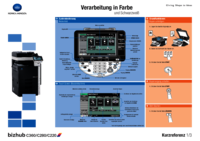






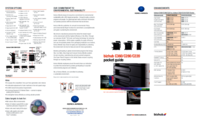



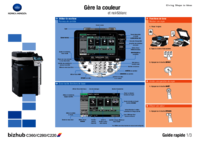
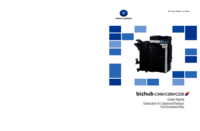

 (3 páginas)
(3 páginas) (311 páginas)
(311 páginas) (308 páginas)
(308 páginas) (310 páginas)
(310 páginas)







urenrjrjkvnm